WindowsКомпьютерийн орон зайд өсөн нэмэгдэж буй бөгөөд хамгийн өргөн хэрэглэгддэг үйлдлийн систем юм.хамгийн сүүлийн хувилбартааWindows 10Эхлүүлсний дараа,WindowsОлон өвөрмөц онцлогуудыг нэмсэн.Гэсэн хэдий ч үргэлж харанхуй тал байдаг тул зарим алдаа, алдаа байдаг.Энэ нийтлэлд бид олон Windows хэрэглэгчид системээ шинэчилсэний дараа ядаргаатай байж болох нэг алдааны талаар ярилцах болно.бид хэлэлцэх болно"Windows 10 дээр Steam нээх боломжгүй"асуудал.Steam эхлэхгүй тул тоглоом тоглож чадахгүй байх нь маш их бухимддаг.
Тиймээс би танд бас өгөх болноУурыг буруу асаахгүйн тулд турших 4 арга.

Steam-д ямар асуудал гарахгүй вэ?
Олон хэрэглэгчид энэ талаар мэдээлдэг.Компьютерээ шинэчилсний дарааWindows 10буцаж,энэSteam чадахгүй在Windows 10Нээлттэй或Эхлэх боломжгүй.Тоглоомыг шинэ Windows дээр ажиллуулахаар оновчтой болгоогүй тул эхэндээ энэ нь хөгжүүлэгчийн асуудал байсан.Гэсэн хэдий ч, хэрэв танд асуудал байгаа бол та өөрөө үүнийг засах талаар бодож болно.
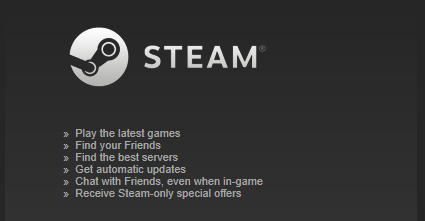
Энэ алдаа юу болох вэ在Админ горимдгүйхsteam.exeЦаг хугацаа, энэ нь серверт холбогддог.Үүний дараа удалгүй цонх гарч ирэх ба харагдана"Steam-г шинэчилж байна".хэрэгжүүлэх"Баталгаажуулалтын багц"Тэгээд"Шинэчилсэн, Steam дүрс бүхий цонх хэдхэн секундын турш гарч ирэх бөгөөд дараа нь Steam эвдэрч, алга болно.Үгүйбуруу мэдээлэлХарагдах.在үйл явдлын харагдацЮу ч харагдахгүй байна.Шууд утгаараа юу ч биш.
Энэ асуудлын тодорхой шалтгаан байхгүй ч хоёр боломж бий.Ямар нэг зүйл таны Steam клиентэд саад болж байна, эсвэл танд файл байна эсвэл ямар нэг зүйл гэмтсэн байна.Би чамайг хангах болно4 аргамөн энэ асуудлыг шийдэх алхам алхмаар зааварчилгаа.Зөвхөн зөв алхамуудыг дагаж, асуудал шийдэгдэх болно.
Мөн үзнэ үү:Шинэчлэлийн асуудлыг хэрхэн шийдвэрлэх вэ
Windows 10 дээр Steam-ийг засах 4 арга зам нээгдэхгүй
энд жагсаасан4 аргамөн тэдалхам алхмаар зааварчилгааWindows 10 дээр steam нээхгүй байх асуудлыг шийдэх.Та тэдгээрийн аль нэгийг нь сонгон туршиж үзэж болно, эсвэл өөрт тохирохыг нь олох хүртлээ дарааллаар нь туршиж үзэж болно.
1. Steam эхлэхгүй байхын тулд Windows-г шинэчилнэ үү
Олон хэрэглэгчид тодорхой асуудалтай тулгарвал Windows одоо байгаа алдаануудыг засахын тулд шинэ шинэчлэлтийг эхлүүлдэг.Windows-ийг шинэчлэх нь энэ асуудлыг засах хамгийн хялбар арга юм.Дараах алхмуудыг дагана уу.
步驟1:-аас"эхлэх"руу яваххайлтын талбар,дараа нь оруулна уу Шинэчлэх.Үр дүнгийн жагсаалтаас товшино уу Шинэчлэлтүүдийг шалгах".
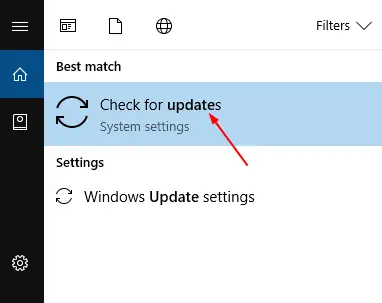
步驟2:在Windows Updateцонх, товшино ууШинэчлэлтүүдийг шалгахтовч.Дараа нь Windows боломжтой шинэчлэлтүүдийг хайх болно.
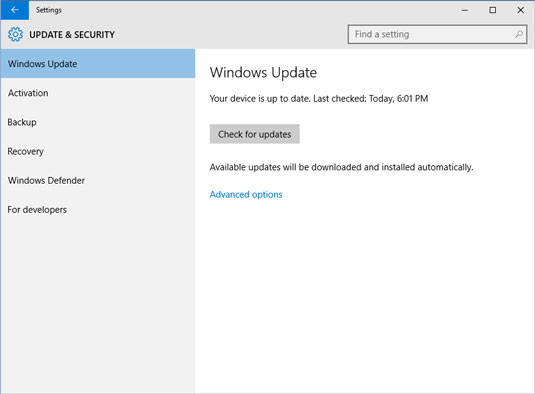
步驟3:Хэрэв шинэчлэлт байгаа бол,суулгана ууБаДахин ачааллахPC.Хэрэв Windowsшалгалтын дарааХэл Таны төхөөрөмж шинэчлэгдсэн байна , яаралтай гуйяруу алгасахдараагийн арга.
2. График драйвераа шинэчилж Steam-г дахин эхлүүлнэ үү
Хуучирсан эсвэл эвдэрсэн график драйверууд Steam-г эхлүүлэхийг оролдох үед зөрчилдөж болзошгүй.Тэдгээрийг шинэчилж, дараа нь уурыг дахин асаах нь уур асахгүй байгаа асуудлыг засах сайн сонголт юм.Дараах алхмуудыг дагана уу.
步驟1:-аас"эхлэх" руу яваххайлтын талбар,дараа нь " гэж бичнэ үү Төхөөрөмжийн менежер", дараа нь үр дүнгийн жагсаалтаас үүнийг сонгоно уу.
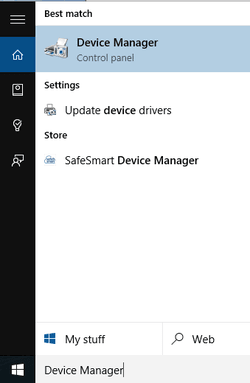
步驟2: одоо"Төхөөрөмжийн менежер", өргөжүүлэх" дэлгэцийн адаптер" ангилалд орж, график картынхаа баруун товчийг дараад товшино уу Драйверуудыг шинэчлэх".
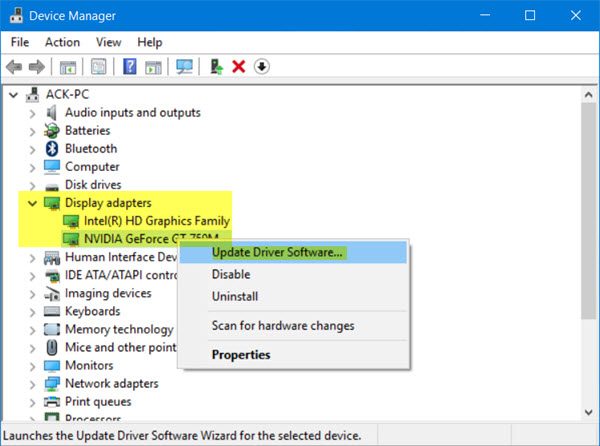
步驟3:Дараа нь сонгоно уу Шинэчлэгдсэн драйвер программ хангамжийг автоматаар хайх.Дараа нь Windows тохирох драйверийг хайж олоод суулгана.
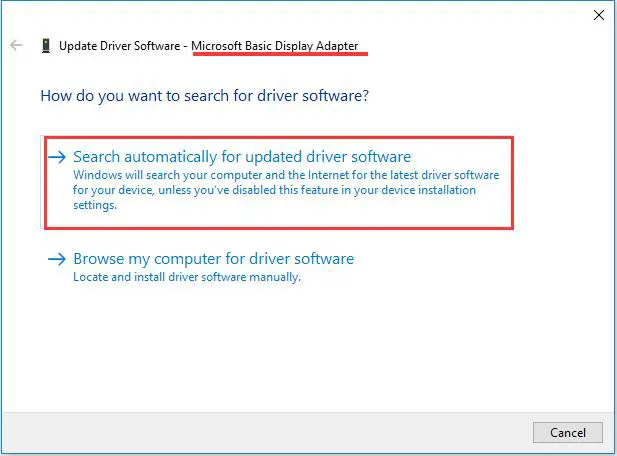
Та мөн гуравдагч талын програм хангамжийг ашиглаж болно (жишээ ньЖолоочийн авьяас чадвар或Жолооч хялбар)Драйверуудыг илүү хялбар аргаар шинэчил.
步驟4:Драйверыг шинэчилсний дараа (эсвэл таны драйвер аль хэдийн шинэчлэгдсэн бол) дарна уу Control + Alt + Устгах эхлүүлэх Ажлын менежер.
步驟5:在ажлын менежер дээр, дарна ууИлүү дэлгэрэнгүй мэдээллийг.Дараа нь "Дэлгэрэнгүй" руу шилжиж, сонгоно ууsteam.exeүйл явц.Эцэст нь товшино ууэцсийн даалгавар.
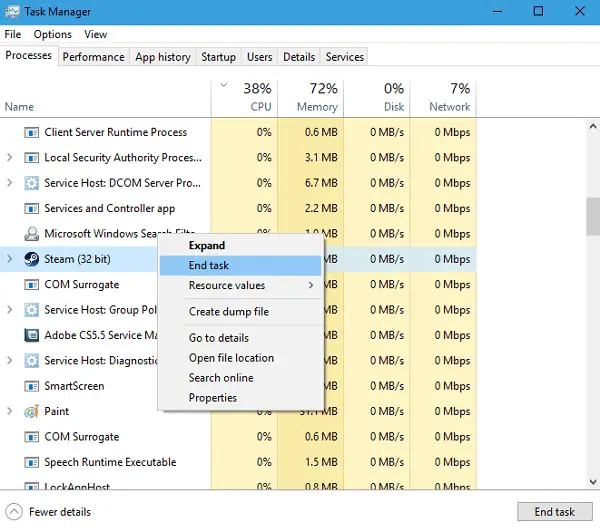
步驟6:Одоо зүгээр лДахин ачааллахУур.
3. Steam-г засахын тулд AppCache-г цэвэрлэ
AppCache нь таны Steam-г зөв эхлүүлэхэд саад учруулж болзошгүй хүсээгүй эсвэл эвдэрсэн файлуудыг агуулж болно.Та Steam-ийн бүх процессыг хааж, Steam-г дахин эхлүүлсний дараа устгаж болно.Дараа нь энэ нь шаардлагатай файлуудыг татаж аваад, зохих ёсоор эхлэх болно.Эдгээр дарааллаар:
步驟1:Юуны өмнө,нэвтрүүлэхнэгэн зэрэг按Windows + R鍵эхлүүлэх"гүйх"харилцах цонх.төрөл Програмын файлууд (x86) Steam: C дотор нь товшино ууОруулна уу.
C: Програмын файлууд (x86) Steam нь таны компьютер дээрх Steam-н үндсэн байршил юм.Хэрэв та Steam-г өөр директорт суулгасан бол тухайн лавлах руу очиж үзэх боломжтой.Үүний дараа доорх алхмуудыг үргэлжлүүлнэ үү.
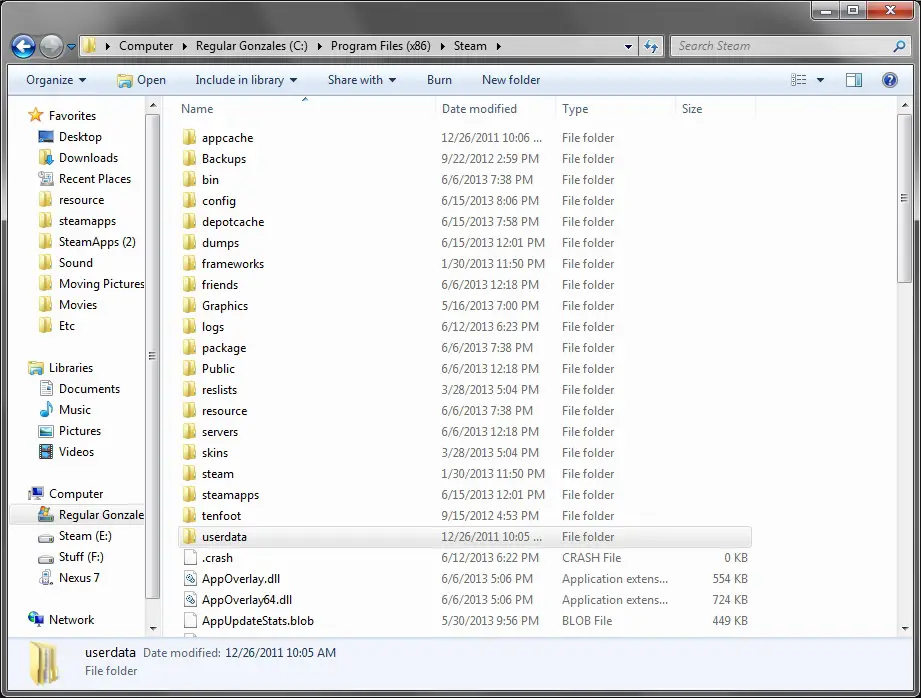
步驟2:эндолохпрограмын кэш хавтас .чиний доторширээнийДээд талднэг хийхХуулах, Дараа нь將түүнийустгах.
步驟3:Одоо зүгээр лЭхлүүлэгчийг ашиглана ууДахин ачааллахУур.Би танд ашиглахыг санал болгож байна "администратороор ажиллуулах"Гэж бичжээ.
4. Тохиромжтой горимд Steam-г ажиллуул
Дээрх аргуудын аль нь ч танд тохирохгүй бол та тоглоомыг Compatibility Mode-д ажиллуулж үзээрэй.Дараах алхмуудыг дагана уу.
步驟1: Юуны өмнө,нэгэн зэрэг按Windows + R товчлуурэхлэх"гүйх"харилцах цонх.төрөл Програмын файлууд (x86) Steam: C дотор нь товшино ууОруулна уу.
C: Програмын файлууд (x86) Steam нь таны компьютер дээрх Steam-н үндсэн байршил юм.Хэрэв та Steam-г өөр директорт суулгасан бол тухайн лавлах руу очиж үзэх боломжтой.Үүний дараа доорх алхмуудыг үргэлжлүүлнэ үү.
步驟2:энд"" нэртэй файлыг олоорой. Steam програмууд "хавтасБаНээлттэйэнэ.
步驟3:Эндээс олоод дарна уу Нийтлэг ” хавтас."Энэ хавтсанд та компьютер дээрээ суулгасан олон тоглоомуудын жагсаалтыг олох болно.
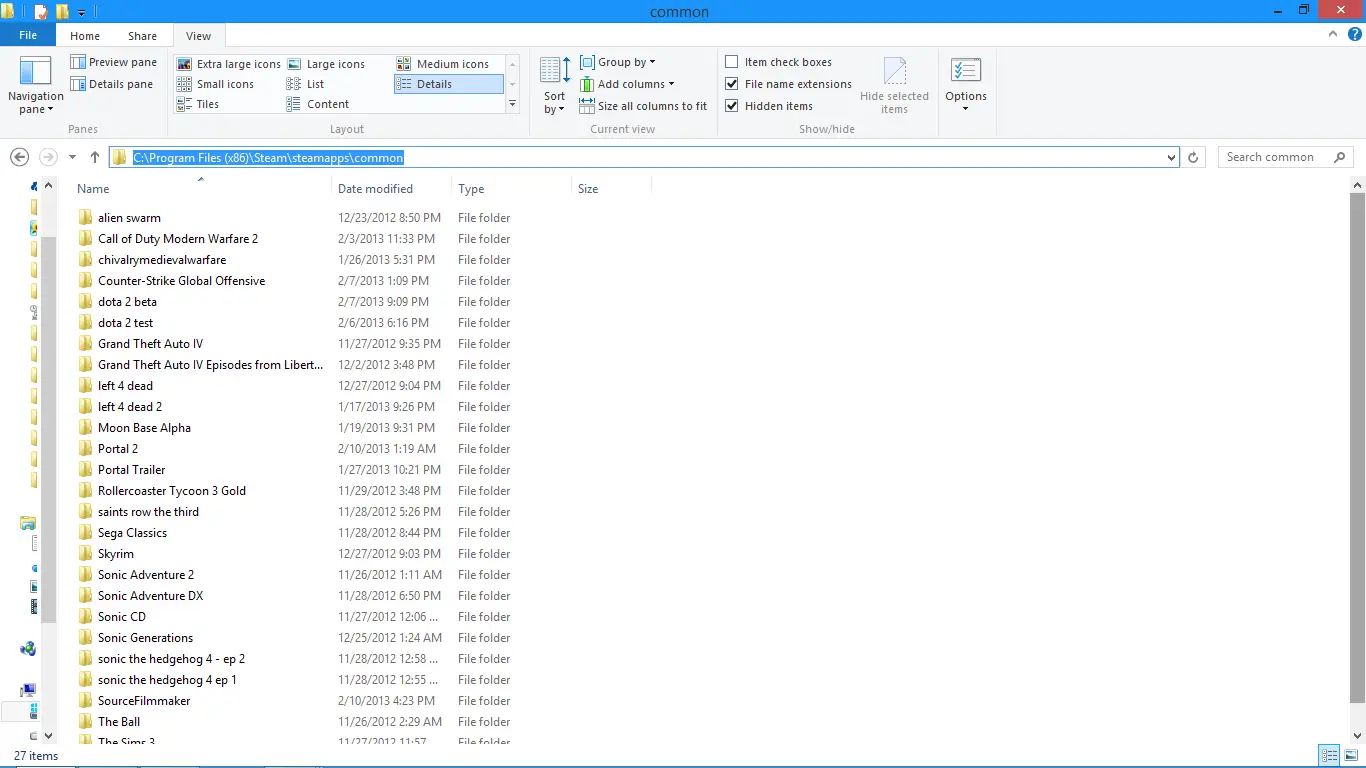
步驟4: сонгохтаны ажиллуулахыг хүссэн тоглоом Хулганы баруун товчийг дарна уу энэ.одоо түүн рүүгээ яв Атрибутууд.
步驟5:руу шилжих Compatibility "(нийцтэй байдал) табыг сонгоод "Энэ тоглоомыг нийцтэй горимд ажиллуул” хайрцгийг сонгоод дэлгэц дээр дарна уу: Унждаг хайрцаг.在доош унах хайрцаг, сонгохWindows 8.Дараа ньөргөдөлөөрчлөх бахадгалах.
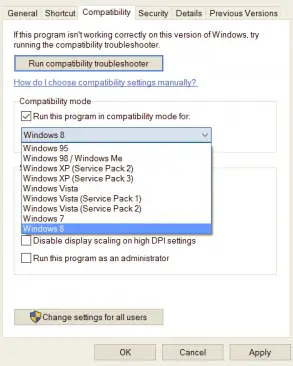
步驟6:эцэст нь,Дахин ачааллахSteam клиент болон тоглохыг хүссэн тоглоомоо эхлүүлнэ үү.
Дүгнэлт
Steam нээгдэхгүйэсвэл эхлэх боломжгүй болсонWindows 10хэрэглэгчТүгээмэл асуултууд.Энэ асуудлаас болж та дуртай тоглоомоо тоглож чадахгүй бол маш их урам хугарах болно.Тиймээс энэ асуудлыг шийдэх нь маш чухал юм.эдгээр ньэнэ алдааг засаарайньТуршиж туршсан 4 арга.
Хэрэв танд энэ сэдвийн талаар асуулт, санал, асуулт байвал та боломжтойдараахь-ийн "Сэтгэгдэл"хэсэгчлэнүнэгүй сэтгэгдэл.Би танд хэрэгтэй тусламжийг өгч чадна гэж найдаж байна.Бүгдэд нь өдрийг сайхан өнгөрүүлээрэй!


![Windows хувилбарыг хэрхэн харах вэ [маш энгийн]](https://infoacetech.net/wp-content/uploads/2023/06/Windows%E7%89%88%E6%9C%AC%E6%80%8E%E9%BA%BC%E7%9C%8B-180x100.jpg)

